目录
- 1. 安装包获取
- 2. pip包管理器
- 3. virtualenv虚拟环境管理包
- 3.1 创建虚拟环境
- 3.3 退出虚拟环境
1. 安装包获取
访问python官网的download服务地址,展示的是当前最新的python版本,也可以去older releases列表中找到历史版本进行下载。
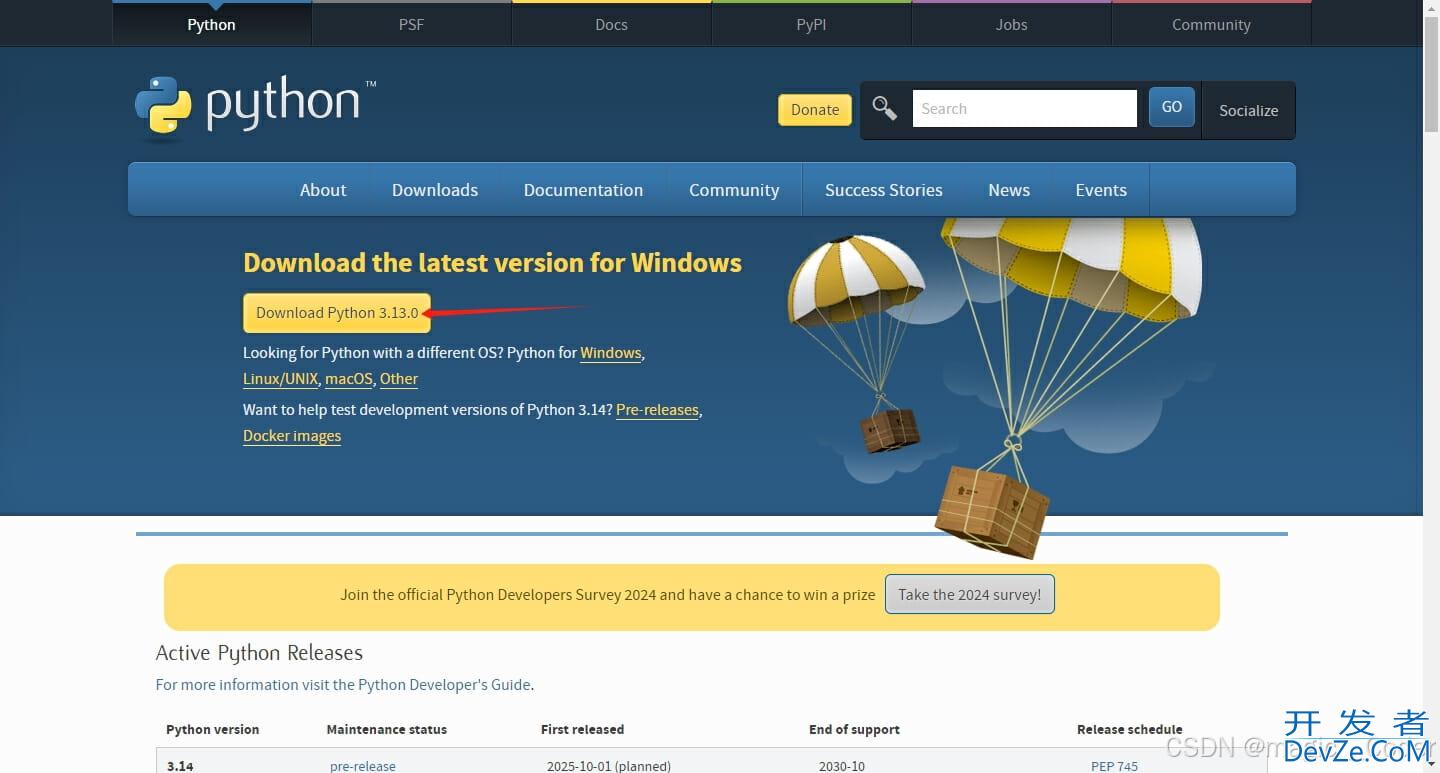
下载安装包之后直接运行安装程序,选择Install Now选项,如果需要自动把python加入环境变量(命令行直接可运行python),勾选最下面的选择框即可。
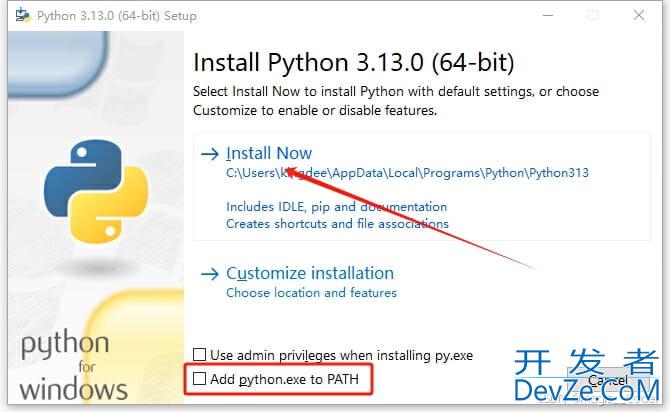
等待安装完成即可。

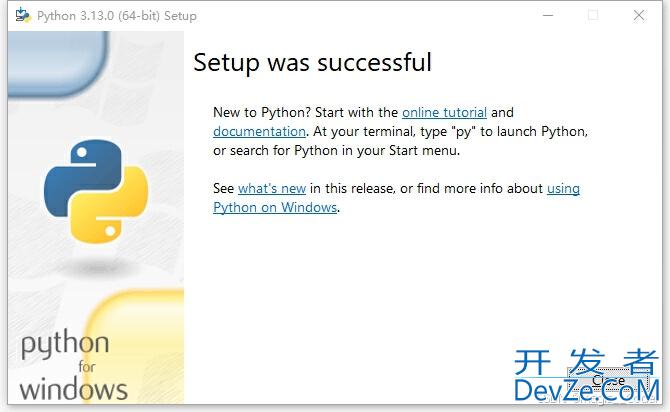
此时在命令行输入python(注:如果安装时未勾选”将python加入环境变量“,需要命令行进入python安装目录,python.exe所在路径,一般情况下,python的安装目录为C:\\Users\\【当前用户】\\AppData\\Local\\Programs\\Python\\Python【版本号】),显示安装的python版本号,即安装完成。
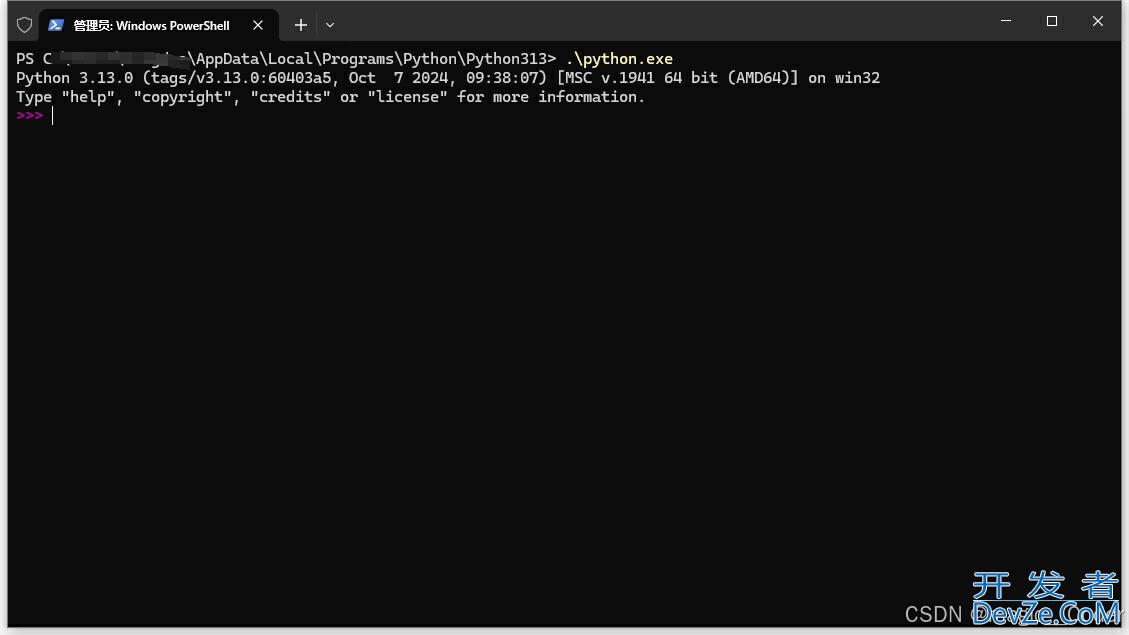
为了统一命令,以下命令均需切换至python安装目录下进行,如上,一般情况下,python的安装目录为
C:\\Users\\【当前用户】python\\AppData\\Lpythonocal\\www.devze.comPrograms\\Python\\Python【版本号】
2. pip包管理器
- 注:确保python安装目录下的Scripts目录有pip.exe或pip3.exe文件,如果没有,则使用python命令开启pip:
python -m ensure编程客栈pip - 由于pip.exe在python安装目录下的Scripts文件夹中,所以本节命令使用pip时均带上了
.\Scripts前缀
pip是python内置的用于管理包的工具,要查看当前python环境安装了哪些包,可使用.\Scripts\pip list查看。如果需要安装包,则运行.\Scripts\pip install XXX。
3. virtualenv虚拟环境管理包
virtualenv是用于创建python虚拟环境的程序,其本身其实也是一个python包,只需要通过.\Scripts\pip install virtualenv即可进行安装。
既然有了pip来管理包,为什么还需要用虚拟环www.devze.com境呢?答案是为了方便各项目或者工程单独管理自身的依赖。如果不区分环境,那么所有的项目依赖包都会同时存在同一个环境里面,有时不同项目使用同一个包的不同版本,则更会导致包版本冲突,所以建议开发者使用虚拟环境工具来维护不同的项目环境。
安装好了virtualenv之后,使用起来也非常方便:
3.1 创建虚拟环境
使用.\Scripts\virtualenv 【虚拟环境名称】命令即可创建虚拟环境。此时会在当前目录创建一个【虚拟环境名称】的文件夹,进入到文件夹,其实就是创建了一个一样的python环境:
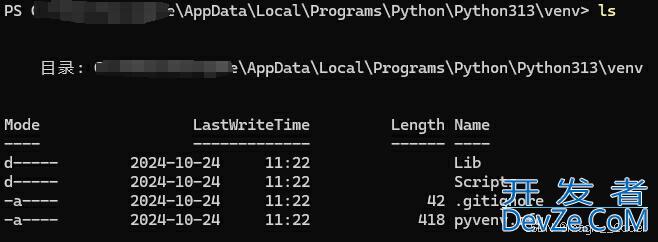
此时虚拟环境的python和pip则在Scripts目录下:
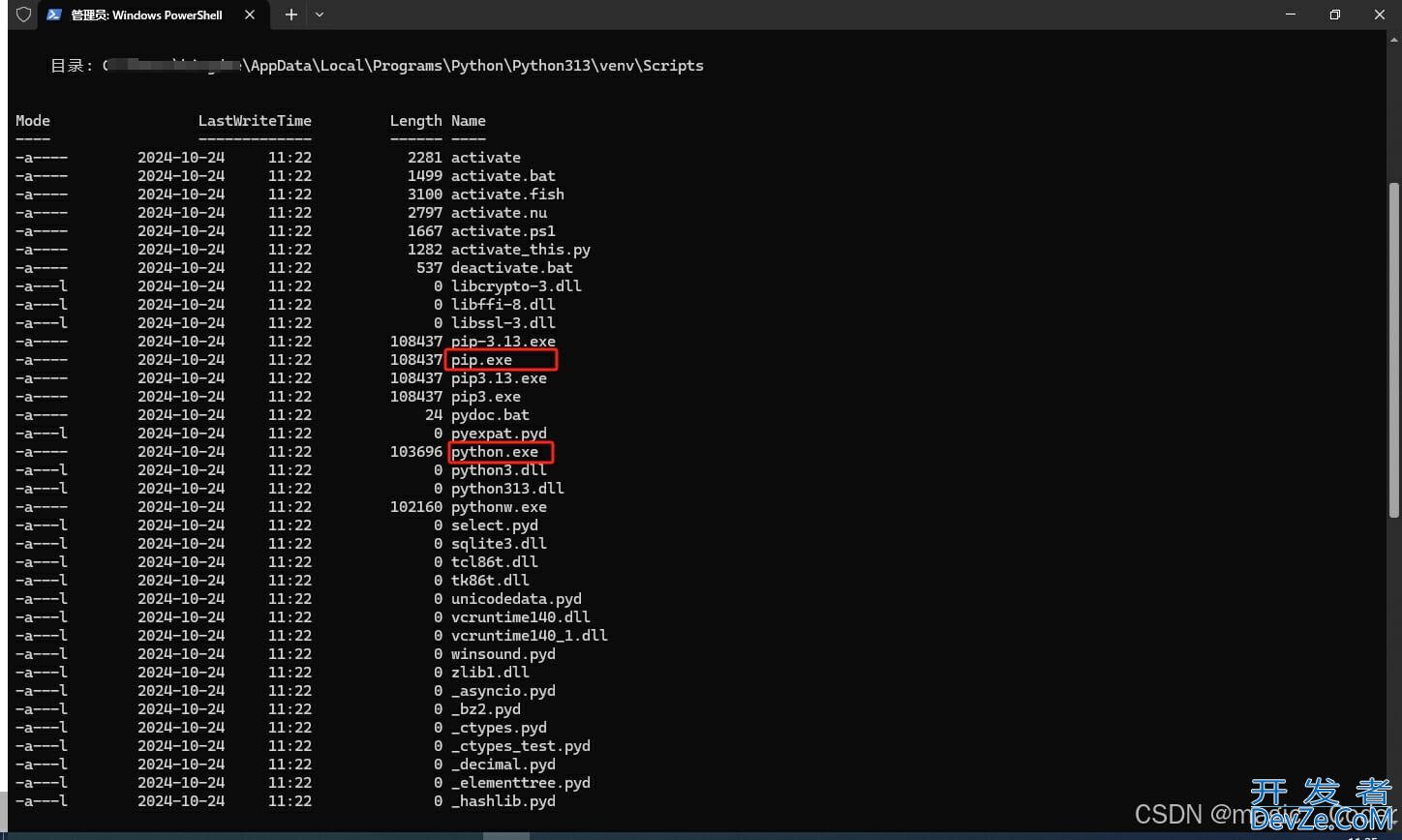
注:有些版本的python会直接在虚拟环境的根目录,视具体环境为准。 3.2 使用虚拟环境
创建了虚拟环境之后,需要运行虚拟环境根目录下Scripts目录中的activate进入虚拟环境:.\Scripts\activate,顺便一提,对于linux环境,则是使用source命令运行activate。当命令行左边出现 (【虚拟环境名称】) 的前缀,则进入成功,此时使用python和pip都是在此环境中,不会影响其他环境。
3.3 退出虚拟环境
对于Windows操作系统,直接关闭命令行退出,或者运行deactivate退出(也适用于Linux)。
到此这篇关于python安装并使用virtualenv管理包的文章就介绍到这了,更多相关python 使用virtualenv管理包内容请搜索编程客栈(www.devze.com)以前的文章或继续浏览下面的相关文章希望大家以后多多支持编程客栈(www.devze.com)!

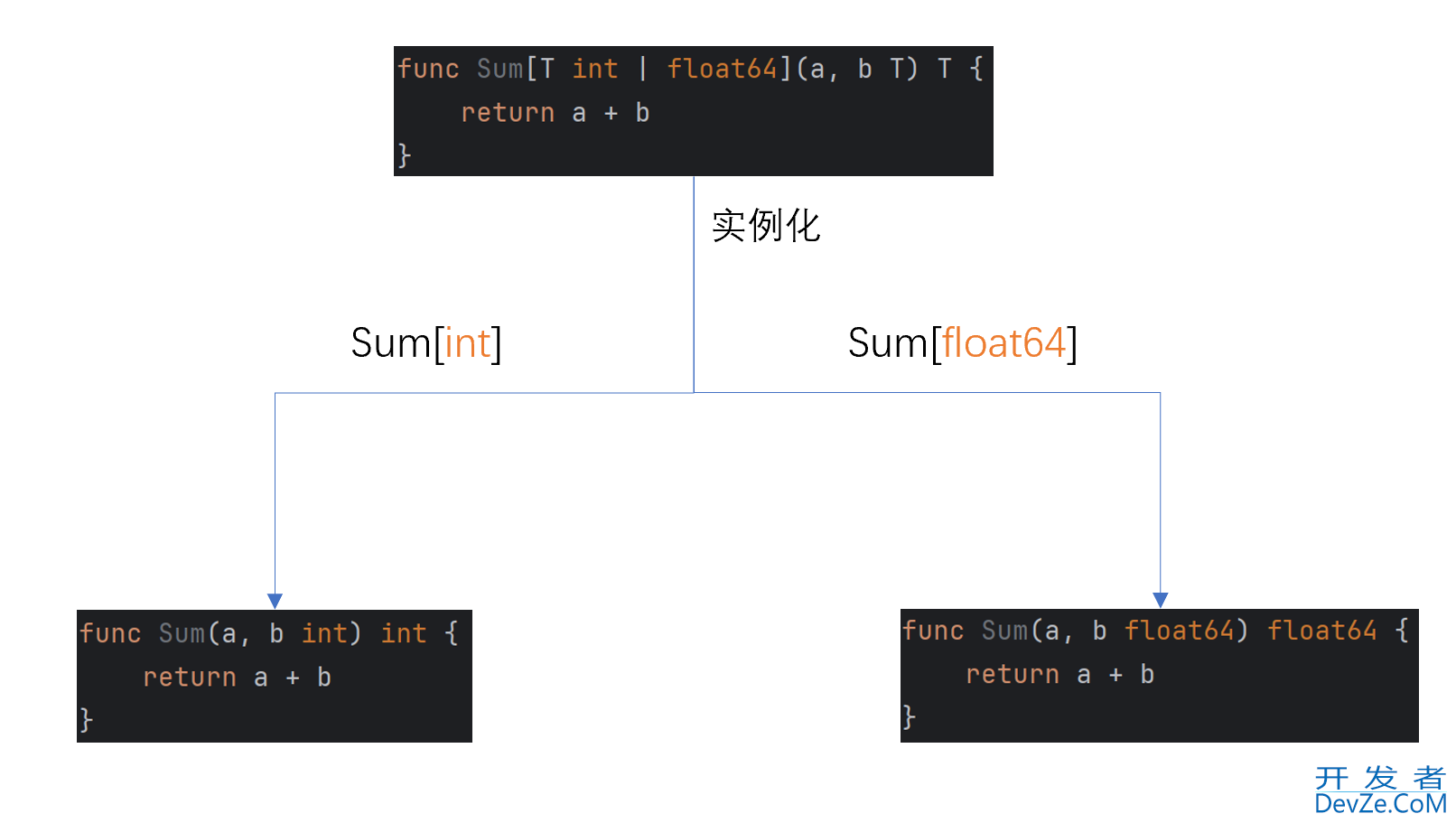
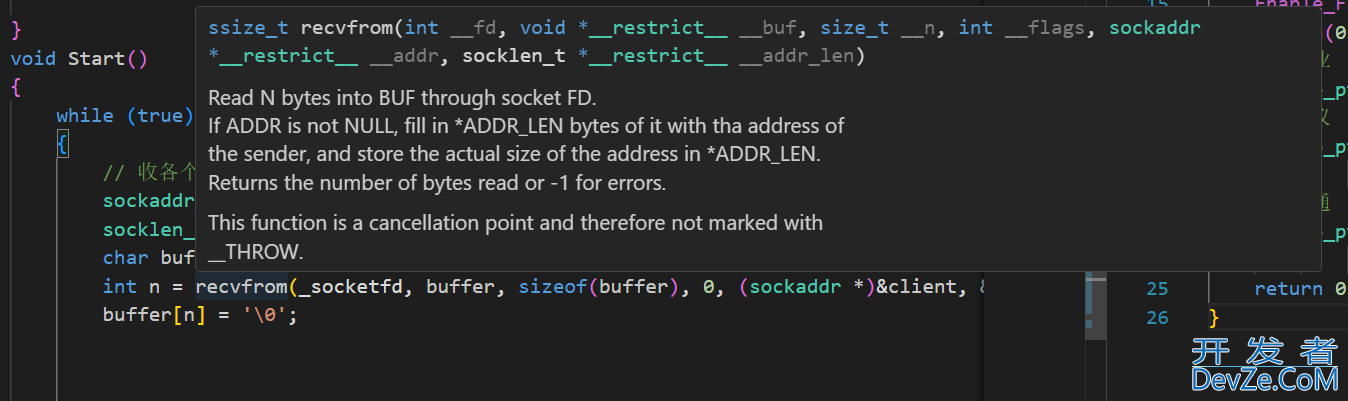
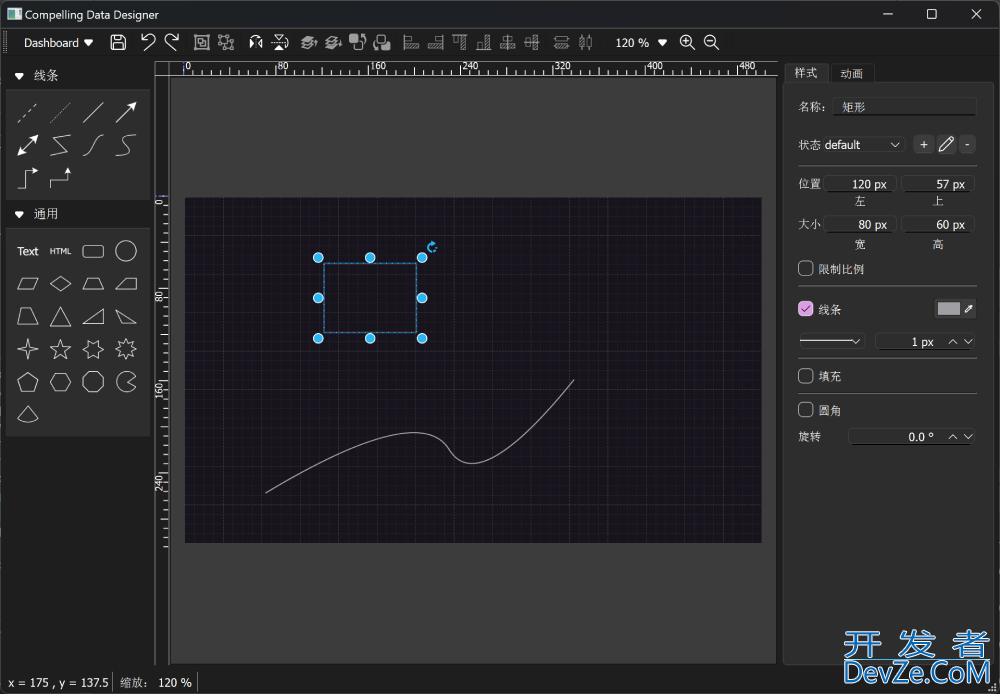

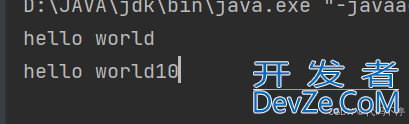
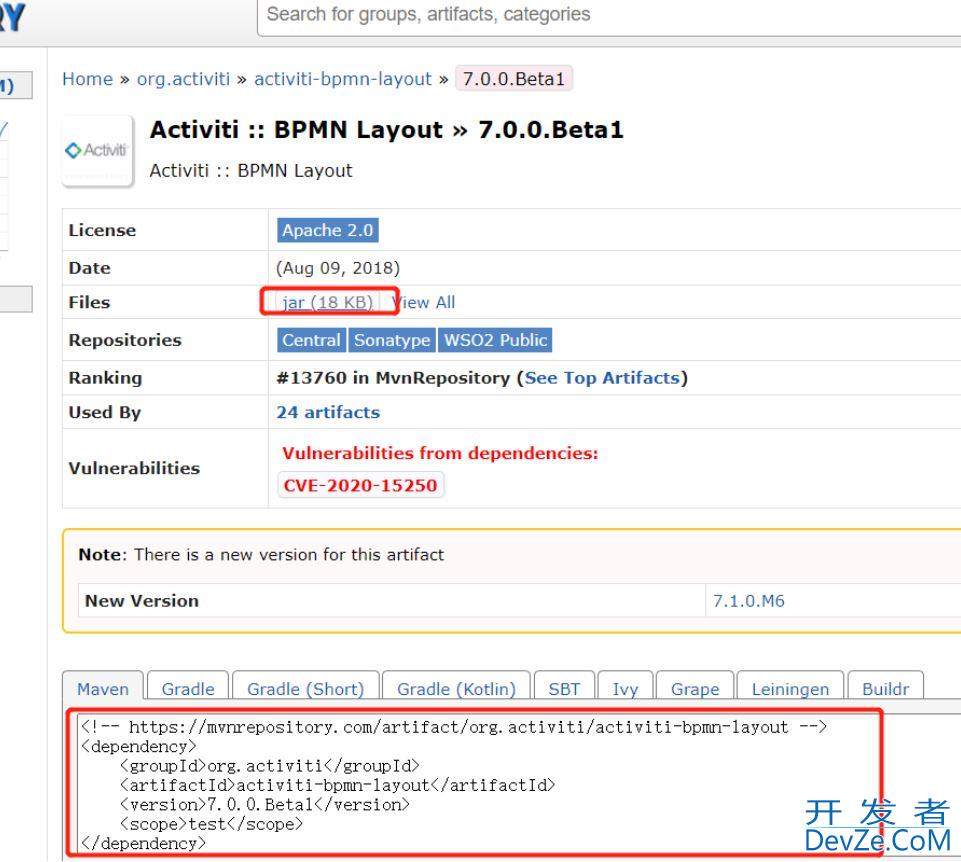
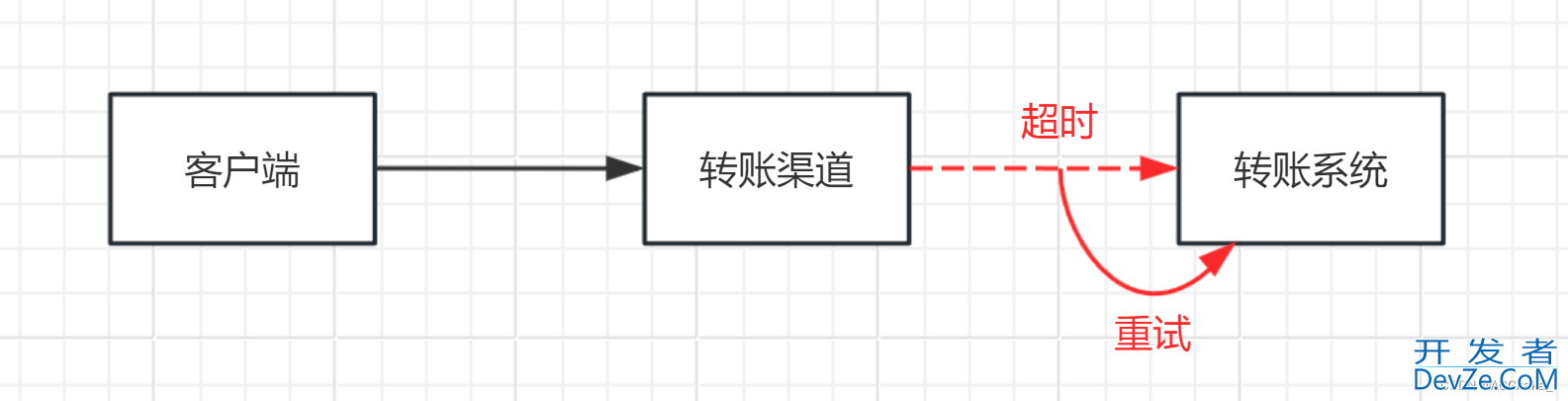
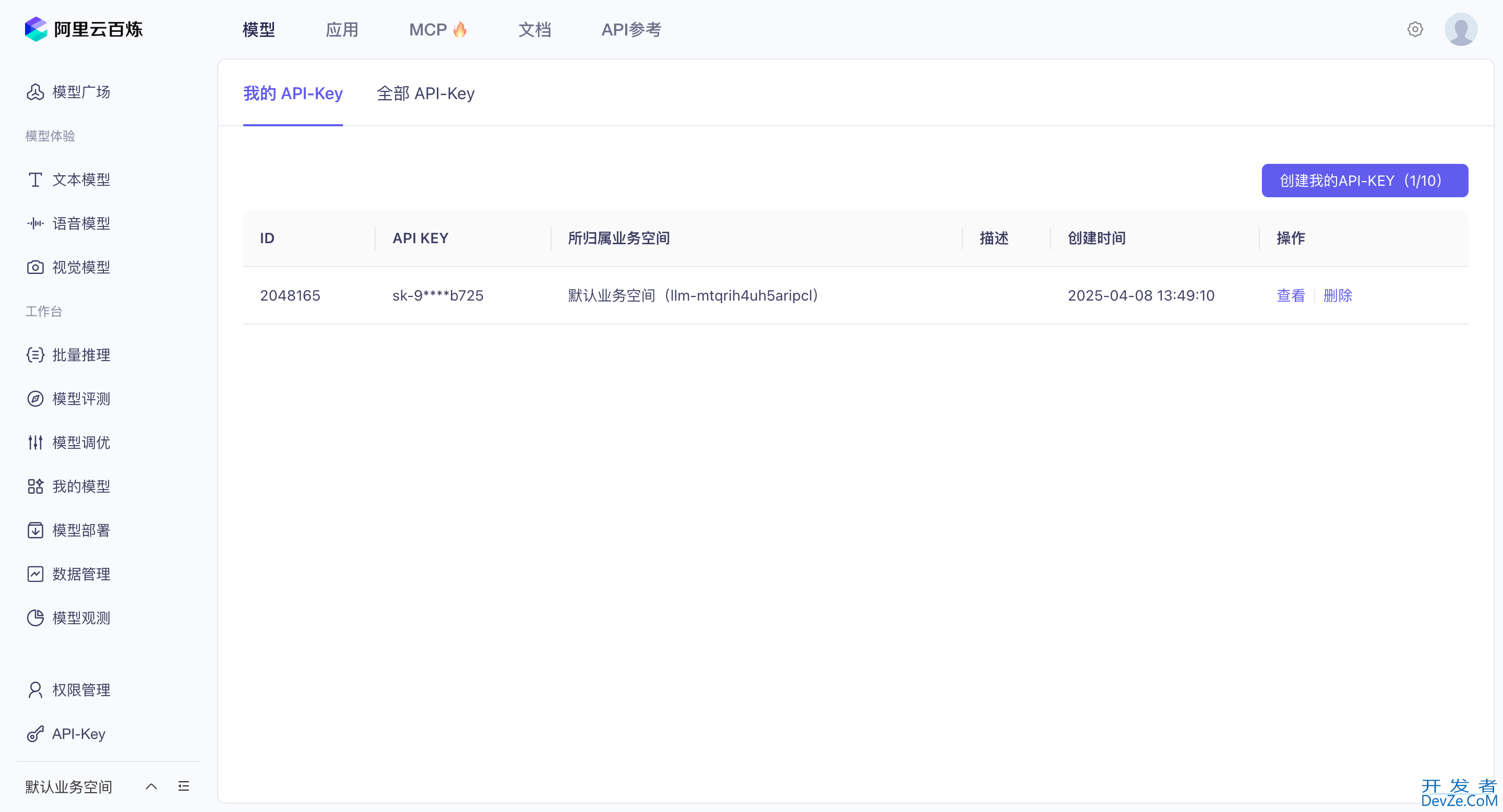
 加载中,请稍侯......
加载中,请稍侯......
精彩评论